Một khoảnh khắc thú vị rốt cục lại bị nhòe màu hoặc lấy nét sai? May mắn là bạn vẫn có thể cứu những bức hình đó. Bên cạnh việc biên tập những bức ảnh đẹp nhất để kể chuyện, có một số mẹo thiên về kỹ thuật để cứu những tấm hình bị lỗi với sự trợ giúp của phàn mềm chỉnh sửa ảnh. Cách đây vài năm, việc này khá khó khăn và mất nhiều thời gian. Nhưng các phần mềm chỉnh sửa ảnh và ứng dụng trên điện thoại thông minh ngày nay giúp quá trình trên trở nên nhanh và dễ dàng hơn. Vậy bạn cần dùng các công cụ này thế nào để điều chỉnh một số vấn đề thường gặp?
Người hoặc đối tượng trong ảnh bị nghiêng
Phần mềm chỉnh sửa có thể canh thẳng, xoay toàn bức hình hoặc thậm chí lật ảnh về đúng vị trí. Bạn chỉ cần nhấp chuột vào nút xoay (Rotate) để điều chỉnh bức ảnh cho đến khi được như mong muống.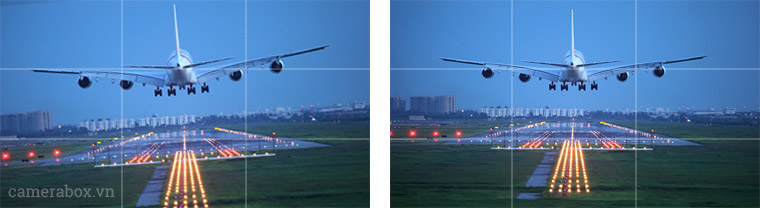
Biểu tượng thường dùng để minh họa nút Xoay
Lưu ý: luôn giữ lại một bản gốc định dạng TIFF hoặc JPEG và xử lý trên bản sao. Giữ nguyên dung lượng để ảnh không bị giảm chất lượng.
Quá nhiều hậu cảnh làm giảm sự chú ý vào chủ thể
Bạn có thể sử dụng công cụ crop để cắt bỏ bất kỳ thứ gì thừa thãi trong bức ảnh của mình. Để làm điều này, chọn crop trên thanh công cụ rồi dùng chuột hoặc bàn di chuột kéo một hình chữ nhật xung quanh phần ảnh bạn muốn giữ lại. Sau đó nhấn nút "Enter" (hoặc "Return" trên máy Mac) để loại bỏ mọi thứ nằm ngoài hình chữ nhật.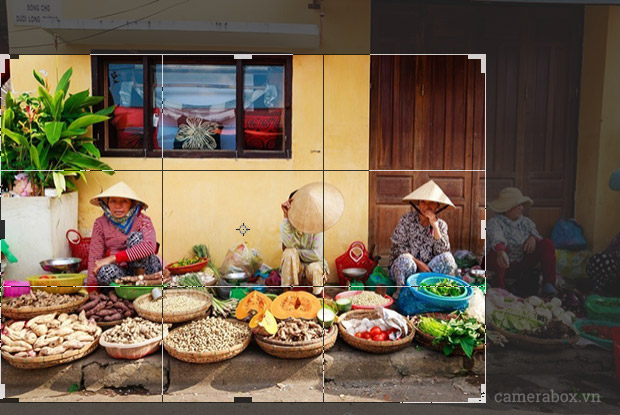

Biểu tượng thường dùng để minh họa nút Crop
Chủ thể bạn muốn tập trung vào bị mờ
Công cụ làm sắc nét có thể "chữa cháy". Nó biến hóa tương phản màu sắc nhằm đánh lừa đôi mắt rằng phần bị mờ trông sắc nét hơn. Tuy nhiên công cụ này không thể cứu một bức ảnh sai nét. Nên dùng công cụ làm sắc nét một cách hạn chế nếu không muốn bức ảnh bị vỡ hạt.Biểu tượng thường dùng để minh họa nút Sharpen
Ảnh quá sáng hoặc quá tối
Dễ thôi, hãy chỉnh lại sáng tối bằng thanh điều khiển độ sáng (brightness). Tính năng này thường thấy trong phần Điều chỉnh hình ảnh (image adjustment) trên thanh Menu của phần mềm chỉnh sửa. Bạn chỉ cần di chuyển thanh trượt về bên trái để ảnh tối đi hoặc sang bên phải để ảnh sáng lên. Bạn cũng có thể tìm thấy công cụ chỉnh Độ tương phản (contrast) trong phần này. Bằng cách di chuyển thanh trượt, bạn sẽ tăng hoặc giảm độ tương phản giữa vùng sáng và tối của bức ảnh.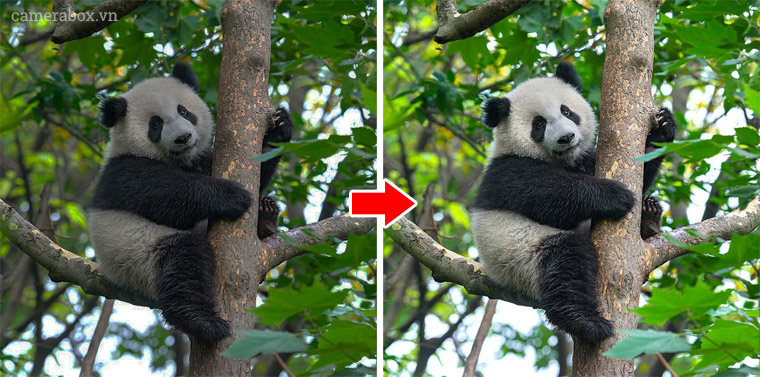
Biểu tượng thường dùng để minh họa nút Contrast



